Se trovi un motivo per spostare la directory home di Linux da un'unità all'altra, Jack Wallen ha il passo
Ho avuto alcuni casi in cui era necessario trasferire la directory HOME su un desktop o un server Linux. Ciò potrebbe essere dovuto a problemi di spazio o di sicurezza. Ad ogni modo, potrebbe sembrare un'operazione piuttosto scoraggiante migrare la directory contenente tutti i file e le directory utente da un'unità all'altra. Sebbene sia un processo un po' lungo, non è poi così difficile.
Open source:copertura da leggere
Detto questo, vediamo come è fatto.
Di cosa avrai bisogno
Per farlo funzionare, avrai bisogno di un'istanza in esecuzione di Linux con almeno due unità installate. Dimostrerò su Ubuntu Server 20.04, ma dovrebbe funzionare indipendentemente dalla distribuzione che stai utilizzando.
Come individuare l'unità di destinazione
La prima cosa che dobbiamo fare è individuare l'unità che ospiterà le directory HOME. Devi assicurarti di conoscere il nome esatto dell'unità. Per farlo, accedi al server (o desktop) ed emetti il comando:
lsblk
Non dovresti vedere solo il nome dell'unità, ma anche il punto di montaggio per l'unità di destinazione (Figura A ).
Figura A
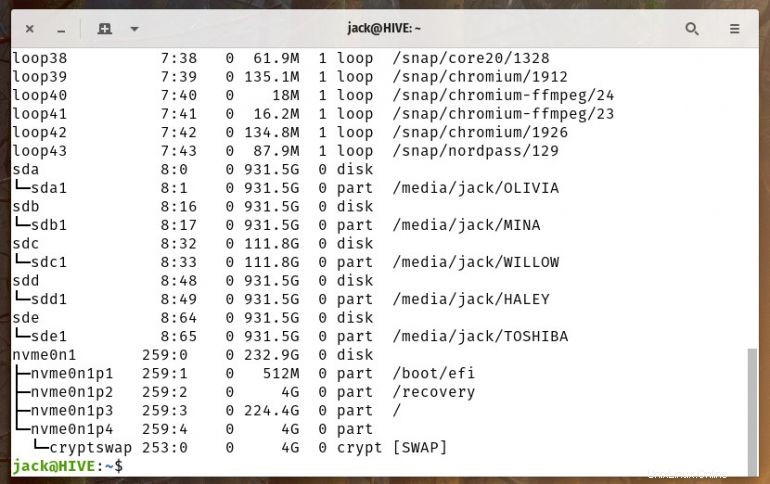
Il mio disco è già formattato. Se si tratta di una nuova unità non formattata, dovrai prima creare una partizione con:
sudo fdisk /dev/sdb
Digitare n, per una nuova partizione e quindi digitare p per creare una partizione primaria. Successivamente, digitare 1 per specificare il numero di partizione. Premi Invio per accettare le impostazioni predefinite per le due domande successive (primo settore/ultimo settore). Ora dovresti vedere /dev/sdb1 con il comando:
sudo fdisk /dev/sdb
Digitare p per stampare le informazioni per la partizione.
Successivamente, dovrai partizionare l'unità come ext4 con:
sudo mkfs.ext4 /dev/sdb1
Creiamo una nuova directory che serva da punto di montaggio per la nuova partizione con:
sudo mkdir -p /data/home
Montare l'unità:
sudo mount /dev/sdb1 /data/home
Come copiare i file da /home alla nuova unità
Copia tutto da /home alla nuova unità con:
sudo cp -aR /home/* /data/home
Rinomina /home con:
sudo mv /home /home.bak
Crea una nuova home directory con:
sudo mkdir /home
Smonta /dev/sdb1 con:
sudo umount /dev/sdb1
Rimontare /dev/sdb1, solo questa volta nella directory /home appena creata con:
sudo mount /dev/sdb1 /home
Come montare in modo permanente la nuova partizione
Ora dobbiamo assicurarci che la nuova partizione sia montata, anche se la macchina viene riavviata. Per questo creeremo una voce in /etc/fstab. Prima di farlo, dobbiamo trovare l'UUID della partizione con il comando:
sudo blkid /dev/sdb1
Dovresti vedere qualcosa come UUID="13557fad-d203-4448-991b-c8011907dc1d" nell'output (Figura B ).
Figura B
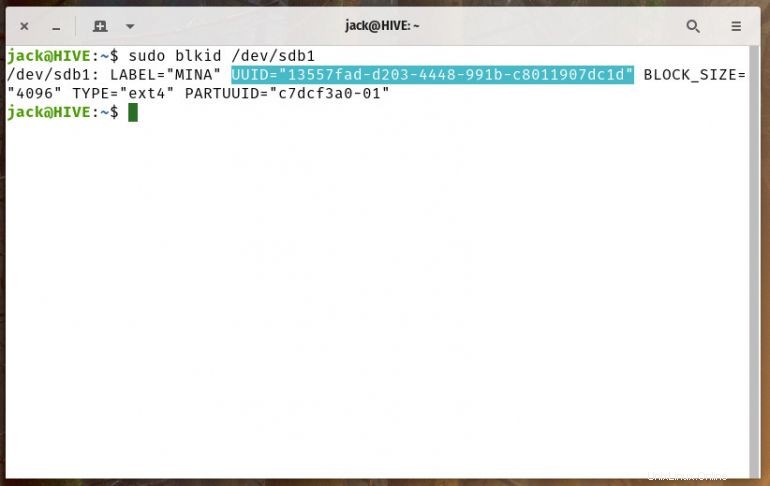
Apri fstab per la modifica con il comando:
sudo nano /etc/fstab
In fondo al file (Figura C ), aggiungi qualcosa di simile al seguente:
UUID=ID /home /ext4 defaults 0 2
Dove ID è l'UUID della nuova partizione.
Figura C
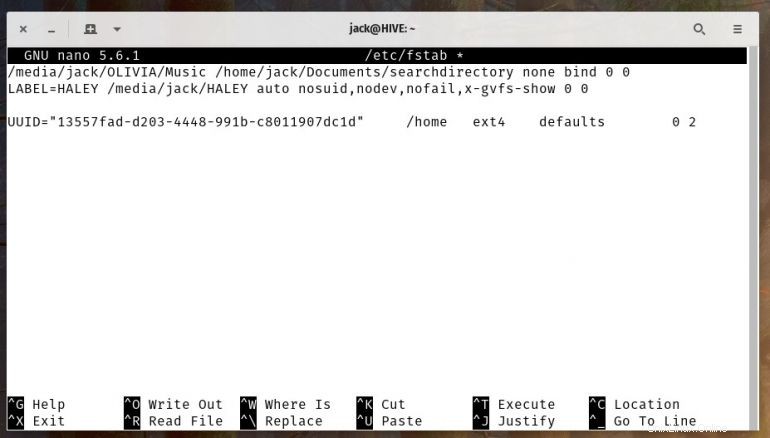
Salva e chiudi il file. Rimontare la partizione con:
sudo mount -a
E il gioco è fatto, hai spostato con successo la directory /home sulla propria unità. Non devi più preoccuparti che gli utenti consumino tutto lo spazio sull'unità del tuo server del sistema operativo Linux.
Assicurati di esercitarti su macchine non di produzione per assicurarti di aver interrotto il processo, prima di provarlo su una macchina necessaria per il tuo flusso di lavoro.
Abbonati a TechRepublic Come far funzionare la tecnologia su YouTube per tutti i consigli tecnologici più recenti per i professionisti del business di Jack Wallen.
Link alla fonte